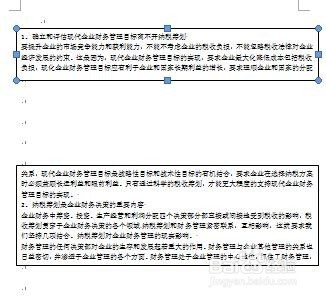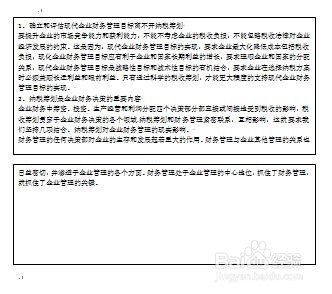1、打开Word文档,准备好文字内容,如图:
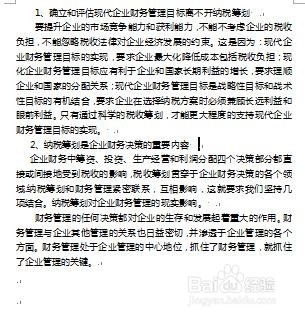
2、在菜单中选择“插入”选项卡,并找到“文本”模块中选择“文本框”选项,如图:

3、在“文本框”下拉菜单中选择“绘制文本框(D)”选项,并在空白区域拖动鼠标左键,绘制文本框,添加两个文本框,如图:
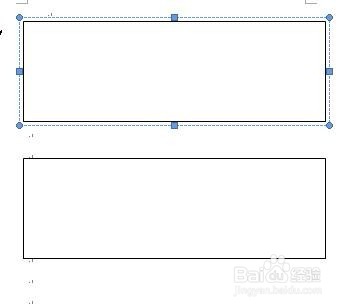
4、将文字内容复制粘贴到第一个文本框中,如图:
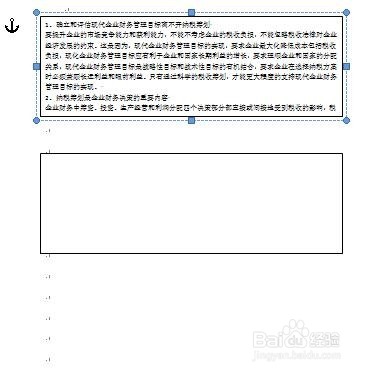
5、在菜单中选择“格式”选项卡,找到“文本”模块中选择“创建链接”选项,并点击左键,如图:

6、鼠标箭头变为一个杯子的形状,并点击选择下一个文本框,如图:

7、文字内容就同时分别放到两个文本框中,无论怎么调整两个文本框,两个文本框中的文字内容是自动链接统一的,如图: